

Adela D. Louie, 최근 업데이트 : January 4, 2023
사진은 과거를 되돌아보려 할 때 인생에서 일어난 일을 기억하는 방법입니다. 하지만 당신은 무엇을 할 것인가? 복원 후 iPhone에서 손실된 사진 복구? 직장, 학교 또는 일상 생활에서 필요한 중요한 스니펫을 많이 보관하고 있다면 특히 생각하는 것이 확실히 스트레스가 될 수 있습니다. 그리고 참고로 복원 후 사진이 손실되는 데는 여러 가지 가능한 이유가 있으며 여기에서 이에 대해 논의할 것입니다.
또한 이 기사에서는 도움이 될 방법을 식별합니다. iPhone에서 삭제된 사진을 쉽게 복구, 복원 후에도. 또한 딜레마를 해결하고 사라지기 직전의 사진을 저장하는 데 도움이 되는 도구를 소개할 예정입니다. 여기에서 배우려는 모든 정보는 미래에 확실히 도움이 될 것이므로 이 기사를 끝까지 읽어야 합니다.
파트 #1: 복원 후 사진이 사라지는 원인은 무엇입니까?파트 #2: 복원 후 iPhone에서 손실된 사진을 어떻게 복구할 수 있습니까?파트 #3: 전체 요약하기
복원 후 갑자기 사진을 잃어버렸을 때 알아야 할 초기 사항 중 하나는 원인을 파악하는 것입니다. 이렇게 하면 문제를 해결할 수 있는 수정 사항을 더 쉽게 찾을 수 있습니다. 복원 후 iPhone에서 손실된 사진을 복구하는 방법을 쉽게 식별할 수 있도록 해당 문제의 가능한 원인 목록을 참조하십시오.
상황에 따라 기기를 복원해야 하거나 iPhone. 이러한 프로세스를 실행하기 전에 그렇게 함으로써 모든 사진과 해당 iPhone에 저장된 데이터를 잃을 수 있음을 알아야 합니다. 공장 초기화 작업이라고 하면 특정 장치의 모든 데이터를 완전히 지우고 싶다는 의미입니다.
이것은 백업을 복원하려고 할 때와 유사합니다. 그만큼 iCloud에 백업 그런 다음 기존의 모든 데이터를 덮어쓴 다음 iCloud에 가지고 있는 백업. 사진이 사라지거나 삭제된 경우 실제로 도움이 될 수 있지만 위험할 수도 있습니다.
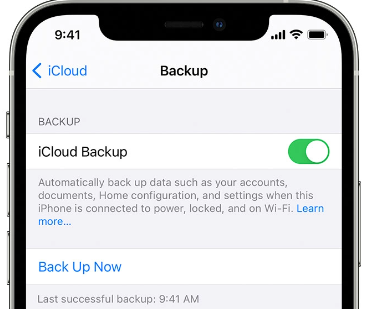
실수로 일부 사진을 삭제한 경우 이러한 파일의 백업이 있는 경우가 있으며 백업이 있는 경우 매우 유용할 것입니다. 그리고 당신이 할 일은 다음에서 사진을 복원하거나 복구하는 것입니다. 아이튠즈 백업 그러나 직접 그렇게 하면 가지고 있는 기존 사진 및 기타 데이터를 덮어쓸 수 있습니다.
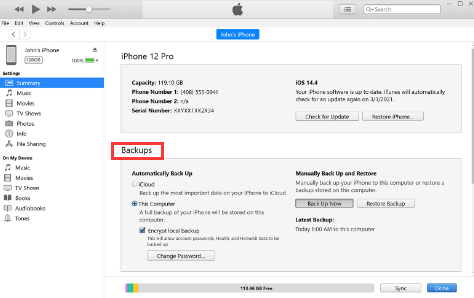
이제 복원 후 iPhone에서 손실된 사진을 복구할 수 있는 방법에 대해 이야기하겠습니다. 이번에는 작업을 완료할 수 있도록 추천할 도구가 있습니다. 에 대해 들어보셨나요? FoneDog IOS 데이터 복구 도구? 이것은 여러분이 오랫동안 기다려온 해결책일 수 있습니다.
iOS 데이터 복구
사진, 비디오, 연락처, 메시지, 통화 기록, WhatsApp 데이터 등을 복구하십시오.
iPhone, iTunes 및 iCloud에서 데이터를 복구하십시오.
최신 iPhone 및 iOS와 호환됩니다.
무료 다운로드
무료 다운로드

이 도구의 가장 주목할 만한 기능 중 하나는 장치 데이터를 공장 초기화한 후 iTunes 및 iCloud 백업에 저장한 모든 데이터를 복원하는 데 사용할 수 있다는 것입니다.
이 도구에 대해 좋아할 다른 것들이 있습니다. 누락된 파일을 복구하는 많은 방법을 실행할 수 있으며 다음을 수행할 수 있습니다. iCloud에서 사진을 쉽게 복구, 그래서 당신이 사진을 잃어버리기 직전에 있다면, 우리는 당신을 구하기 위해 여기에 있습니다. 시작하려면 도구의 가장 유명한 기능 중 일부를 살펴보십시오.
그렇다면 복원 후 iPhone에서 손실된 사진을 복구하기 위해 이 도구를 어떻게 사용할 수 있습니까? FoneDog iOS 데이터 복구 도구가 파일을 검색하도록 하는 세 가지 방법 또는 옵션이 있습니다.
단계 #1: FoneDog iOS 데이터 복구 도구를 성공적으로 사용하려면 복원 후 iPhone에서 손실된 사진을 복구하려면 도구를 다운로드하여 컴퓨터에 설치해야 합니다. 그것을 연 다음 "옵션을 선택하십시오.iOS 기기에서 복구". 그런 다음 "버튼을 탭해야합니다.스캔 시작".
2단계: "스캔 시작” 버튼을 탭하면 도구가 파일 검색을 시작합니다. 파일을 스캔하는 데 걸리는 시간은 컬렉션의 크기에 따라 다릅니다. 복구하려는 사진이나 파일의 미리보기도 볼 수 있습니다.
3단계: 모든 사진이 스캔되면 이제 복구할 사진을 선택할 수 있습니다. 사진을 복구하기로 결정했으면 "복구". 또한 도구를 사용하는 동안 생성된 모든 출력을 저장할 폴더를 만들어야 합니다. 원하는 이름에 따라 폴더 이름을 바꿀 수 있지만 파일을 쉽게 찾을 수 있는 폴더가 있는지 확인하십시오.

1단계: 시작하려면 "라는 옵션을 선택합니다.iTunes 백업 파일에서 복구” 도구의 대시보드에 해당 옵션이 표시됩니다. FoneDog iOS 데이터 복구 도구는 기기에 저장한 모든 iTunes 백업 파일을 감지할 수 있습니다.
사진을 복원할 백업 파일을 선택해야 합니다. 특정 iTunes 백업 파일을 선택했으면 이제 "스캔 시작".
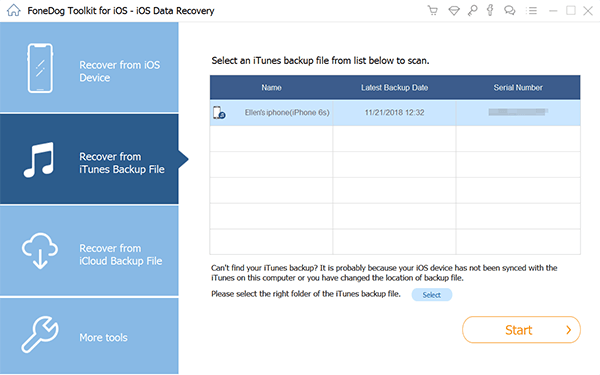
단계 #2: 그러면 도구가 파일 검색을 시작합니다. 모든 파일을 검색하는 데 걸리는 시간은 iTunes 백업 파일에서 복구하려는 사진 수에 따라 다릅니다. 스캔이 완료되면 인터페이스 왼쪽에서 데이터 유형을 볼 수 있으며 "사진". 파일을 실제로 선택하기 전에 미리보기를 볼 수도 있습니다.
이런 식으로 정말 필요한 사진을 복구할 것임을 확신할 수 있습니다. 파일을 성공적으로 선택했으면 "라고 표시된 버튼을 누릅니다.복구". 인터페이스 하단에 이 버튼이 표시됩니다.
iCloud 백업 파일을 사용하여 모든 사진을 복원하는 또 다른 옵션도 있습니다. "라는 옵션을 확인하기만 하면 됩니다.iCloud 백업 파일에서 복구". 개념은 위에서 논의한 것과 거의 동일하며 시작할 수 있으려면 사진을 복구하려는 iCloud 백업 파일도 선택해야 합니다.

사람들은 또한 읽습니다2024 가이드: 공장 초기화 후 iPhone/iPad에서 사진을 검색하는 방법iPhone 8 / 8Plus / X / 11에서 삭제 된 사진을 복구하는 방법
우리 모두는 사진 찍는 것을 좋아하고, 사진을 사랑하기 때문에 한눈에 사진을 놓칠 수 없습니다. 특히 우리 삶의 절반이 이러한 사진에 의존하는 경우 복원 후 iPhone에서 손실된 사진을 복구하는 방법을 찾는 것은 정상입니다.
FoneDog iOS 데이터 복구 도구를 사용하여 잃어버린 사진과 평생 소중히 간직하고 싶었던 모든 사진을 되 찾을 수 있기를 바랍니다. 우리는 항상 당신의 여정의 일부가 된 것을 너무 행복하고 영광스럽게 생각합니다.
코멘트 남김
Comment
Hot Articles
/
흥미있는둔한
/
단순한어려운
감사합니다! 선택은 다음과 같습니다.
우수한
평가: 4.8 / 5 ( 84 등급)